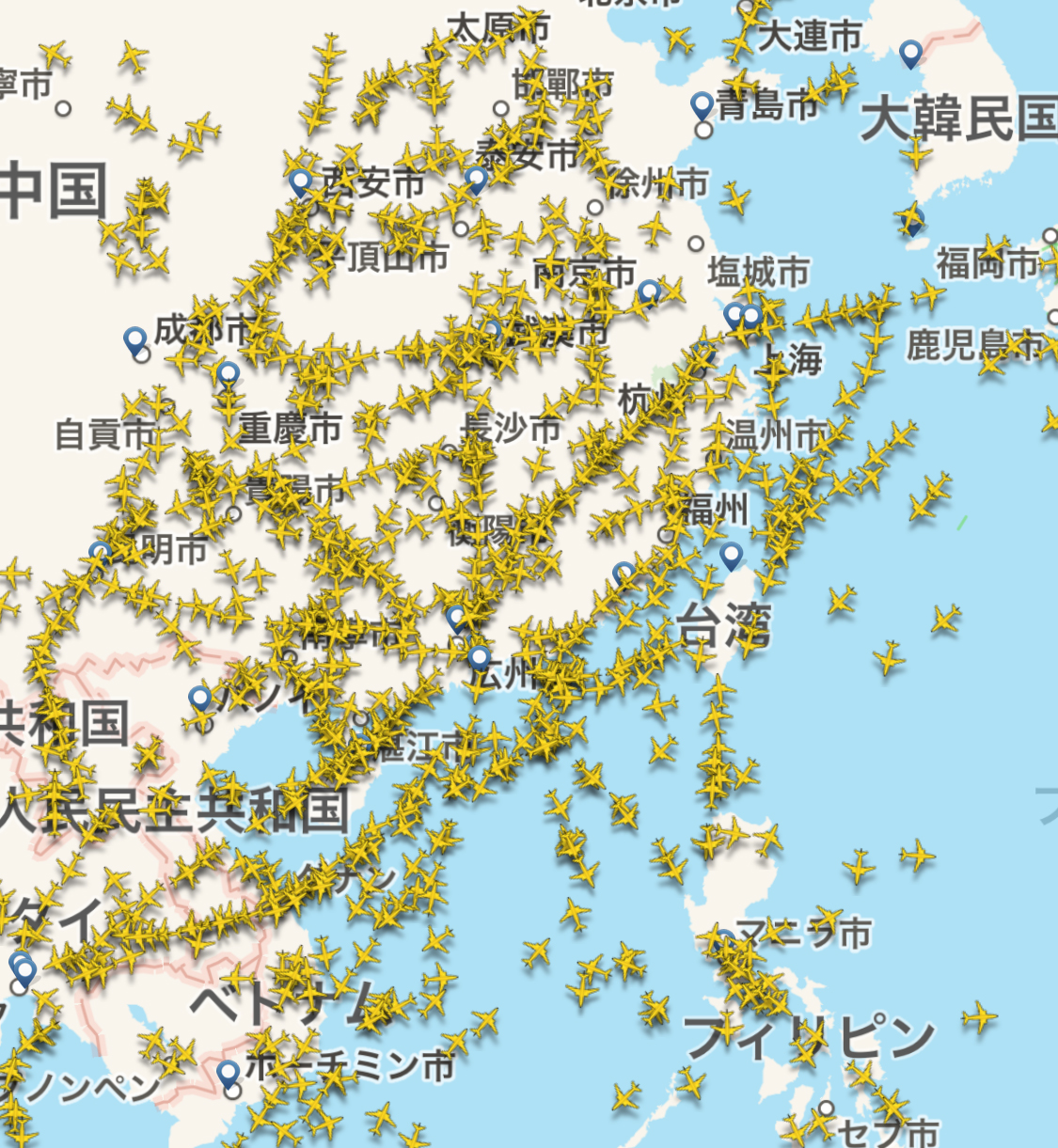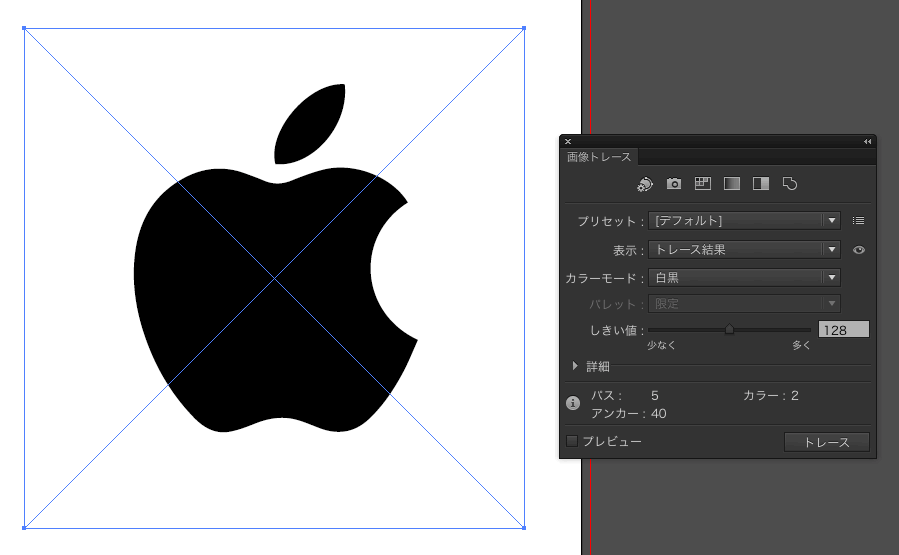Adobe Dimension3.2.1で文字→素材→光→描画

2020年Adobeがリリースした3DCGアプリケーション「Dimension」が3.2で文字打ちが出来るようになり、モデリング機能UP。
Dimension3.2から3.2.1へアップデートでようやく起動できました
今回のスプラッシュ画面は挑戦的な印象に・・・。

創業当時からあるIllustratorやPhotoshopに比べ、生まれて間もないアプリケーションの進化は眼を見張るものが有り、今年3年目を迎えるDimensionも様々なユーザーボイスからデータ書き出し強化やモデリグ機能搭載など施され、既存オブジェクトの組み合わせ→質感→ライティング→レンダリングアプリの域を脱してきました。
3.2のアップデートで、ウチのPC(自作Windows10)ではDimensionを起動することができませんでした。
3.2.1へのアップデートでやっと起動できたので、いろいろ機能を見てみます。
ようやくDimensionだけでオリジナリティある作品が作れるようになってきた
いままでのDimensionは既存のオブジェクトに頼って、何かを形状から作り出すことはほぼ不可能でしたが、3Dオブジェクトを生成する選択肢が「基本シェイプ「と「モデル」に別れ、カスタマイズ可能なプリミティブ形状の作成は容易にできるようになりました。
Dimension3.2.1の目玉:「3Dテキスト機能」

2020年4月、3.2へアップデートしてPhotoshopで立体化しないでも、Dimension内部で文字を立体にすることができるようになりました。
これを2020のメジャーアップグレードに間に合わせることができれば、かなりの話題性があったと思いますが、その点は残念です。
複雑なモデリング機能が無くともまずはこのあたりの機能が搭載させたことで、自分のような3DCGには苦手意識がある既存の2D専門グラフィッカーには、派手な視覚効果を生み出すタイトル作成が出来るようになるので、かなり響く内容の機能強化と言えるでしょう。
しかし新しい機能だけに、まだ最適化されていないのか、うちのPCにはインストールしている日本語が多いからか、日本語入力をしてfontworksのベビーポップを指定したら、フリーズ状態で5分以上反応しなくなってしまいました。
CPUがAMDなので、Adobe向けなPCとは言えないこともフリーズする原因かもしれませんが必要システム構成をすべて満たしてはいるんですけどね。

3Dテキスト機能操作手順解説
3Dテキストツールでの文字入力は横書きのみ、入力した文字に指定できる素材は1つです。

3Dテキスト機能操作手順1:文字入力
サンプルで英語の短文が表示されるので、それをプロパティ画面で入力し直します。
3Dテキスト機能操作手順2:フォントの指定
システムへインストールされているフォントの一覧から指定したいフォントを選びます。
3Dテキスト機能操作手順3:ベベル
ベベルを指定することで、文字表現に深みを与えることができます。

ベベルプロパティ編集1:ベベル形状の選択
初期はクラシックが選択されています。

ベベルプロパティ編集2:幅の指定
ベベル箇所の幅を%で指定します。
ベベルプロパティ編集3:角度の指定
ベベル箇所の高さを%で指定します。
ベベルプロパティ編集4:繰り返しの指定
選択した形状のベベルを繰り返す数を指定します。
ベベルプロパティ編集5:スペースの指定
ベベルの正面の幅を%で指定します。
まとめと感想
AdobeもAffinity同様に英語圏の会社ですから。
まずは英語ベースで開発されていれば、テキストの縦書きって二の次なんですよね。
とはいえ、文章を打ち込んで3D化するような話ではないので、一文字ずつ入力して縦に並べれば済む話です。そうすればテクスチャもバラバラに設定できますしね。
年々進化をしているDimension。
最終形態は何年後かわかりませんが、Substanceを取り込んで最高の質感は手に入れて、自由自在なモデリングはどうなるのか。
これからもますます楽しみです。
追伸 フリーズときの対処法は・・・?
現在3.2.1となり、うちでの無事起動はできるようになったDimensionですが、結構な頻度でフリーズします。
しかし完全にフリーズとか、クラッシュっしてアプリが落ちるとかでは無いので、その時の対処法があります。
それは「ひたすら待つ」。以上
経験では10分程度待ったこともありますが、その間瞑想でもして待つ、というのも耐え難いこともあるともいますので、この待っている間は別なことをしてても大丈夫でした。
ネットブラウジングやメールを返信したりと、Dimensionをバックグラウンドへ送っておいて、ほか作業することは全然できますので、保存し忘れたDimensionがフリーズしたら、ひたすら待ってみて下さい。オススメの対処法です。